TinyPNGをオフラインのデスクトップで使う方法 PNGoo
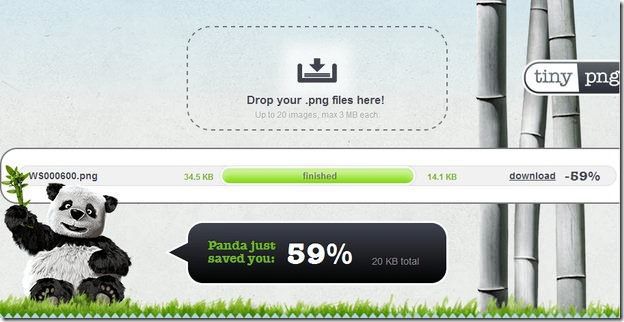
TinyPNGはオンラインPNGファイルを見た目に出来るだけ変化なく
小さくしてくれるサービスです、そのTinyPNGをオフラインのデスクトップで利用する方法
TinyPNGをオフラインで使う方法
まず実際にはTinyPngを使わないのですが
ほぼTinyPNGと同じ物を使います
TinyPNGはpngquantというツールをサーバー上で稼働させて
画像のファイルサイズを小さくしているみたいです
pngquantのサイトに行くと、TinyPNGが紹介されています
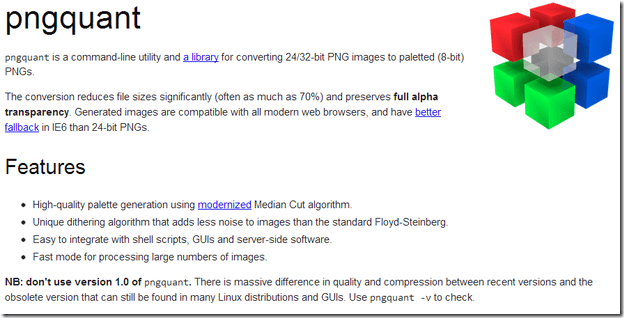
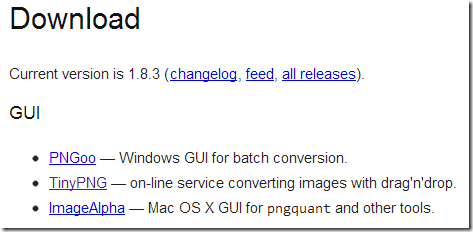
ダウンロードの項目には
GUI版、コマンドライン版がありTinyPngはGUIの所に入っています
このGUI版、もしくはコマンドライン版を使えばTinyPNGを使わなくても
デスクトップでPNGの画像を小さくすることが出来ます
Windows GUI版のダウンロードと利用
一般的なWindowsユーザーだとGUIが慣れていると思いますので
GUIでの使い方を紹介します
先ほどのDownloadからPNGooをダウンロードします
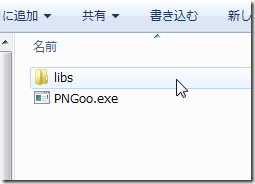
解凍した中にあるPNGoo.exeを起動します
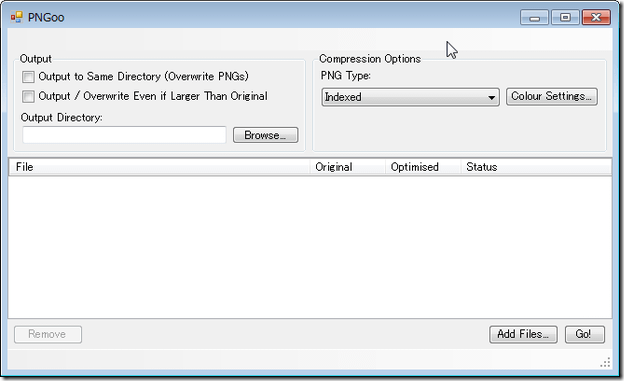
ファイルはソフトの上にD&Dするか右下のAddから追加します
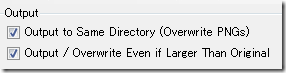
上の2つのチェックの項目は
1つ目はオリジナルと同じフォルダに出力して上書き保存をする
2つ目はオリジナルよりサイズが大きい場合は上書きしない設定です
またJPEGファイルをPNGに変換しながらサイズダウンも出来ます
ファイルを登録してGOを押すと圧縮が始まります
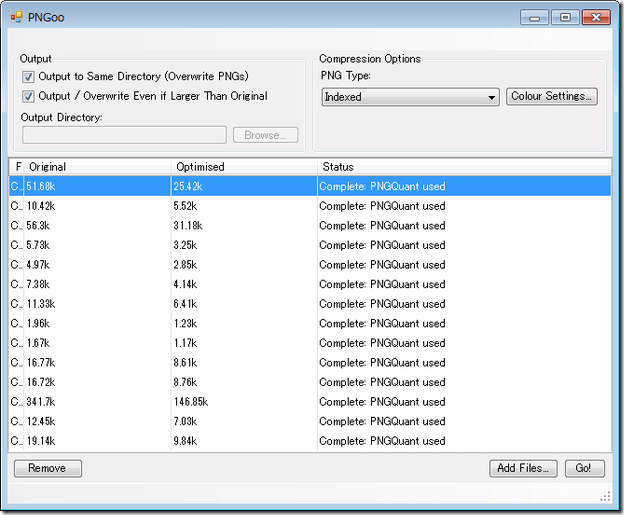
Originalと最適化の両方のファイルサイズの値が見比べれて
どれくらいサイズダウンしたか確認できます
実際に画像のサイズダウンをしてTinyPNGとPNGooを比べてみる
元のファイル
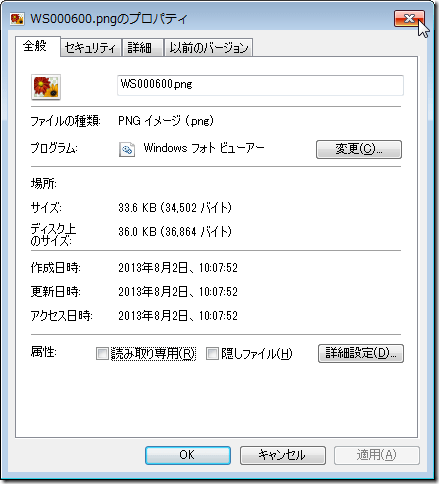
TinyPNGでサイズダウン(元ファイルのコピーを変換してます)
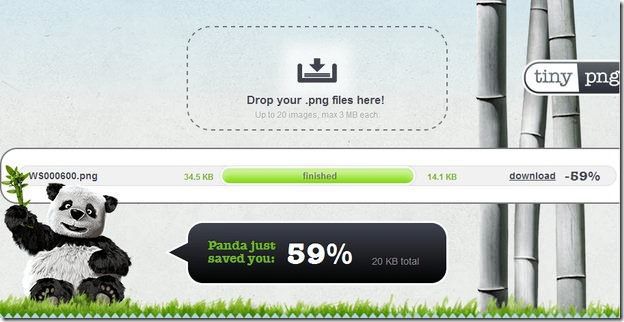
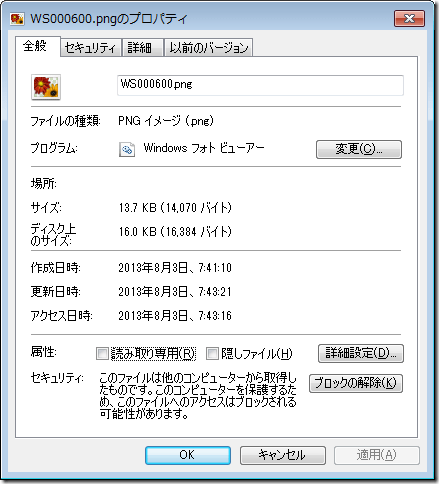
PNGooでサイズダウン(元ファイルのコピーを変換してます)
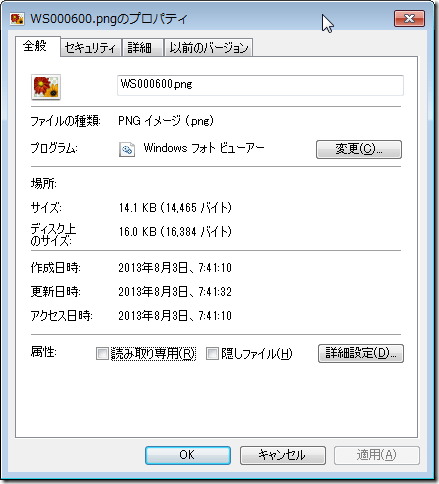
TinyPngの方が若干サイズを小さく出来ています
TinyPng独自のチューニングがなされているのでしょうか
それでも差は400バイト程度でかなり小さいです
少量を圧縮するの場合はTinyPNGで十分ですが
何百枚何千枚もの画像を圧縮する場合は、PNGooがファイルを上書きしてくれるのでとても楽ですね
またダウンロードの手間もなく、変換も速いです



















COMMENT